Muchos parámetros Simulación dinámica pueden tener tanto valores constantes como variables. El gráfico de entrada de datos permite definir valores que varían durante la simulación .
Acceso al gráfico de entrada de datos
- Si el cuadro de texto no muestra el icono del gráfico de entrada de datos, pulse
 situado a la derecha del cuadro.
situado a la derecha del cuadro. - En el menú desplegable, seleccione Gráfico de entrada
 .
. El cuadro de texto mostrará el icono del gráfico de entrada de datos.
- Cuando el cuadro de texto muestre el icono correspondiente, pulse el icono para abrir el gráfico de entrada de datos.
Una vez definida la ley, el icono muestra una curva y el fondo del cuadro numérico se pone de color verde. Para mostrar un fondo blanco que indique que no hay ninguna ley definida, borre la definición de curva en el gráfico de entrada de datos.
Uso de una curva guardada
- En el cuadro de diálogo del gráfico de entrada de datos, pulse Cargar curva
 .
. Se abrirá el cuadro de diálogo Abrir.
- En el cuadro Buscar en del cuadro de diálogo Abrir, introduzca el nombre del directorio donde está ubicado el archivo de curva.
También puede pulsar la flecha abajo situada a la derecha del cuadro y buscar el directorio apropiado.
Todos los subdirectorios (carpetas) y todos los archivos con extensión .cgd aparecen en el panel de visualización de archivos.
- En el cuadro Nombre de archivo, introduzca el nombre del archivo que contiene la curva apropiada.
También puede pulsar la flecha abajo situada a la derecha del cuadro y buscar el archivo deseado.
Todos los archivos del directorio seleccionado que tienen la extensión .cgd aparecen en el panel de visualización.
- Pulse Aceptar.
El cuadro de diálogo Abrir se cierra y la curva del archivo de curvas aparece en la región gráfica del gráfico de entrada de datos.
Selección de una referencia para la curva
La referencia para la curva se encuentra en el eje X. Por defecto, la referencia es el tiempo, pero se puede modificar la referencia de todas las curvas, excepto de aquellas que definen movimientos impuestos.
- Pulse Seleccionar referencia

Se abre el cuadro de diálogo Seleccionar referencia, que muestra todas las variables del sistema que se pueden utilizar como referencia.
- En el cuadro de diálogo Seleccionar referencia, seleccione la variable que desea utilizar como referencia para esta curva.
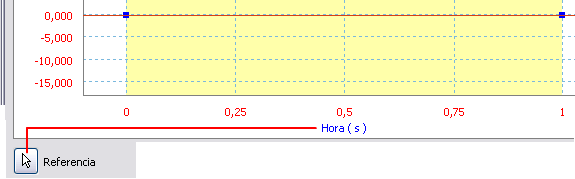
- Pulse Aceptar.
El cuadro de diálogo se cierra y la variable seleccionada aparece en el eje X de la curva.
- Continúe definiendo la curva tal como se indica en el apartado correspondiente. Nota: la referencia de variable de los movimientos impuestos no se puede cambiar. Sólo se puede usar el tiempo, que es el valor por defecto.
Definición de una nueva curva para variables que no incluyen movimiento impuesto
- Determine la forma general de toda la curva.
- Determine con qué frecuencia cambiará la definición de esta variable.
- Determine la secuencia de los cambios de la variable.
- Calcule los límites de tiempo que aplica cada una de estas definiciones de curvas.
- En la región gráfica del cuadro de diálogo del gráfico de entrada de datos, añada puntos para marcar cada cambio de la definición de la curva.
Toda la curva se divide en sectores de curva. El sector de curva seleccionado se muestra en amarillo, y las coordenadas X e Y de los puntos inicial y final aparecen bajo la curva.
- Para desplazar un punto a una ubicación exacta, edite las coordenadas X e Y del punto inicial o final en el campo correspondiente, situado bajo la curva.
El punto se desplaza a la posición exacta especificada.
- Para seleccionar el sector de curva que se desea definir, pulse el sector.
Mientras se mantiene la selección de un sector de curva, la definición de curva sólo se aplica a la parte de la curva en ese sector.
- En el grupo Propiedad del sector seleccionado, seleccione la propiedad que describe la frecuencia con que el software aplicará la definición de curva.
- Seleccione Activas si desea que la definición de la curva se aplique en todo momento.
- Seleccione Libre si no desea aplicar ninguna definición al sector seleccionado. Por ejemplo, si se selecciona Libre para una fuerza o par de torsión internos, durante la simulación no se aplicará ninguna definición.
- Seleccione Condición si desea que la definición de curva se aplique bajo determinadas condiciones.
Al seleccionar Condición, se activará el comando Condiciones de aplicación y se abrirá el cuadro de diálogo correspondiente.
-
 Si selecciona Condición, introduzca la condición o condiciones en el cuadro Condiciones de aplicación.
Si selecciona Condición, introduzca la condición o condiciones en el cuadro Condiciones de aplicación. - Pulse variable para abrir la lista de selección Variable y, a continuación, seleccione una variable.
Puede definir dos o más condiciones, pero cada condición sólo puede tener una variable.
- Si desea una condición distinta de cuando la variable es igual a un valor, pulse igual para abrir un menú. Seleccione igual, superior o igual a, superior a, inferior o igual a, o inferior a y, a continuación, seleccione el tipo de condición.
- Pulse valor para abrir un cuadro de entrada de texto que permite introducir, si procede, el valor correspondiente con unidades.
- Si es la única condición que desea aplicar, pulse Aceptar.
- Si quiere añadir más condiciones, pulse
 y repita los pasos anteriores.
y repita los pasos anteriores. - Si quiere suprimir una o varias condiciones, pulse
 y seleccione la condición que quiera suprimir.
y seleccione la condición que quiera suprimir. Aparecerán dos comandos adicionales.
- Si selecciona una condición para suprimirla, pulse
 y confirme la eliminación en el mensaje que aparece.
y confirme la eliminación en el mensaje que aparece. - Para cerrar el cuadro de diálogo y aplicar las condiciones, pulse Aceptar si ha suprimido una condición y quiere seguir añadiendo condiciones, o bien pulse
 si ha cambiado de idea sobre la eliminación.
si ha cambiado de idea sobre la eliminación.
- Pulse variable para abrir la lista de selección Variable y, a continuación, seleccione una variable.
- Si selecciona Activas o Condición, e introduce una o varias condiciones, defina la curva en el sector de curva seleccionado.
- En el cuadro Lista de leyes disponibles, pulse la flecha abajo para seleccionar la ley que desea utilizar.
- Pulse
 para reemplazar la ley del sector seleccionado con la ley seleccionada en la lista.
para reemplazar la ley del sector seleccionado con la ley seleccionada en la lista. Se pueden seleccionar y reemplazar leyes tan a menudo como sea necesario, pero la nueva ley sobrescribe la ley mostrada en la lista del cuadro de leyes del sector.
- En la lista del cuadro del sector, introduzca las propiedades necesarias para la ley mostrada.
- Para añadir leyes adicionales a este sector, repita los pasos anteriores, pero pulsando
 .
. La ley para el sector seleccionado es una combinación de diferentes leyes, por ejemplo, una función de seno más una función de pendiente.
Nota: Para eliminar una ley de un sector al que se han aplicado varias leyes (que se añaden juntas), utilice la flecha abajo situada a la derecha de la lista del cuadro de leyes del sector para mostrar la ley deseada y pulse .
. - Para definir un sector de curva adicional, pulse el sector en el área gráfica o bien utilice
 y
y  para desplazarse por los sectores.
para desplazarse por los sectores. - Repita los pasos anteriores hasta que haya definido todos los sectores de la curva.
- Pulse Aceptar.
Definición de una nueva curva para movimiento impuesto
Cuando se añade un movimiento impuesto a una
unión
, se impone una posición ![]() , una velocidad
, una velocidad ![]() o una aceleración
o una aceleración ![]() como variable impulsora. Si desea definir la variable motriz con el gráfico de entrada de datos, éste le ofrecerá la opción de visualizar las otras curvas cinemáticas. Por ejemplo, si se impone una velocidad, puede que se desee visualizar la posición y la aceleración asociadas con esa velocidad. Al pulsar P y A, el software muestra en la región gráfica la posición y la aceleración asociadas con la velocidad que se ha impuesto.
como variable impulsora. Si desea definir la variable motriz con el gráfico de entrada de datos, éste le ofrecerá la opción de visualizar las otras curvas cinemáticas. Por ejemplo, si se impone una velocidad, puede que se desee visualizar la posición y la aceleración asociadas con esa velocidad. Al pulsar P y A, el software muestra en la región gráfica la posición y la aceleración asociadas con la velocidad que se ha impuesto.
Cómo se guarda una curva
- En el cuadro de diálogo del gráfico de entrada de datos, pulse Cargar curva.
- Pulse Guardar curva
 .
. Se abre el cuadro de diálogo Guardar como.
- En el cuadro Guardar en del cuadro de diálogo Guardar como, introduzca el nombre del directorio donde desea guardar el archivo de curva.
También puede pulsar la flecha abajo situada a la derecha del cuadro y buscar el directorio apropiado.
Todos los subdirectorios (carpetas) y todos los archivos con extensión .cgd aparecen en el panel de visualización de archivos.
- En el cuadro Nombre de archivo, introduzca el nombre del archivo donde desea guardar la curva.
También puede pulsar la flecha abajo situada a la derecha del cuadro y buscar un archivo existente.
Todos los archivos del directorio seleccionado que tienen la extensión .cgd aparecen en el panel de visualización.
Nota: si se guarda una curva en un archivo existente, se sobrescribirá el contenido del archivo. - Si desea guardarla en un archivo que tenga una extensión distinta de .cgd, especifique la extensión en el cuadro Guardar como tipo.
También puede pulsar la flecha abajo situada a la derecha del cuadro y buscar la extensión deseada.
- Pulse Aceptar.
El cuadro de diálogo Guardar como se cierra.
Definición de valores fuera de la curva
- Pulse a la izquierda del punto inicial de la curva o a la derecha del punto final de la curva.
También puede pulsar en cualquier lugar de la región gráfica, siempre que sea fuera del cuadro que contiene la curva.
Aparecerá el grupo de propiedades Fuera de definición.
- En el cuadro de definición de área, pulse A la izquierda del primer punto o A la derecha del último punto para indicar qué área, fuera de la curva, se desea definir.
- Seleccione la definición para el área seleccionada fuera de la curva.
Las opciones son las siguientes:
- Valor constante
- Inclinación constante
- Módulo
- Cíclico
- Libre
- Si selecciona Cíclico, pulse Inicio y seleccione el punto que inicia el ciclo que desea repetir en el área seleccionada fuera de la curva.
- Si desea aplicar condiciones a esta definición, pulse Condiciones de aplicación (para un esfuerzo) o Condiciones de liberación (para un movimiento impuesto).
Si se opta por aplicar condiciones, se activa el comando Condiciones de aplicación y se abre el cuadro de diálogo correspondiente.
Nota: si se selecciona Libre como la definición del área, no se pueden definir condiciones.- Pulse variable para abrir la lista de selección Variable y, a continuación, seleccione una variable.
Puede definir dos o más condiciones, pero cada condición sólo puede tener una variable.
- Si desea una condición distinta de cuando la variable es igual a un valor, pulse igual para abrir un menú donde podrá elegir entre igual, superior o igual a, superior a, inferior o igual a, o inferior a y, a continuación, seleccionar el tipo de condición deseado.
- Pulse valor para abrir un cuadro de entrada de texto que permite introducir, si procede, el valor deseado con unidades.
- Si es la única condición que desea aplicar, pulse Aceptar.
- Para añadir más condiciones, pulse
 y repita los pasos anteriores.
y repita los pasos anteriores. - Para suprimir una o varias condiciones, pulse
 y seleccione la condición que quiera suprimir.
y seleccione la condición que quiera suprimir. Aparecerán dos comandos adicionales.
- Si selecciona una condición para suprimirla, pulse
 y confirme la eliminación en el mensaje que aparece.
y confirme la eliminación en el mensaje que aparece. - Para cerrar el cuadro de diálogo y aplicar las condiciones, pulse Aceptar si ha suprimido una condición y quiere seguir añadiendo condiciones, o bien pulse
 si ha cambiado de idea sobre la eliminación.
si ha cambiado de idea sobre la eliminación.
- Pulse variable para abrir la lista de selección Variable y, a continuación, seleccione una variable.
- Para definir la otra área externa a la curva, pulse el sector en el área gráfica o utilice
 o
o  (la opción que esté disponible) para acceder a la otra área. Nota: si el eje X es el de tiempo, las dos áreas fuera de la curva serán idénticas.
(la opción que esté disponible) para acceder a la otra área. Nota: si el eje X es el de tiempo, las dos áreas fuera de la curva serán idénticas. - Repita los pasos anteriores con la otra área fuera de la curva.
- Pulse Aceptar.